相信部分用户朋友在使用电脑下载应用软件时,都会默认下载位置,一般都会优先安装在C盘中,长期以往,就会导致C盘容量容易告急的情况,而且运行应用时也会出现卡顿,非常影响使用体验,因此不少用户都会想将部分文件迁移到其他的硬盘中,但随意的迁移会到文件异常,这该怎么办呢?其实可以选择使用系统总裁旗下开发的闪克C盘清理软件,轻松帮您解决文件迁移问题,下面就一起来看看吧!
丨工具介绍:
闪克C盘清理是一款支持Windows桌面和PE下使用的专业电脑清理软件,旨在帮助用户轻松清理C盘上的垃圾文件、保护隐私信息、管理大文件以及解决文件占用和粉碎文件等问题。其中最强大的是支持PE下指定盘符清理,并且清理可靠性高,不会因为清理垃圾而误删除C盘系统文件,保证系统的稳定性。
丨迁移方法:
1、首先,打开闪克C盘清理工具,选择左侧的“大文件搬家”功能,再点击“开始扫描”,如图所示;
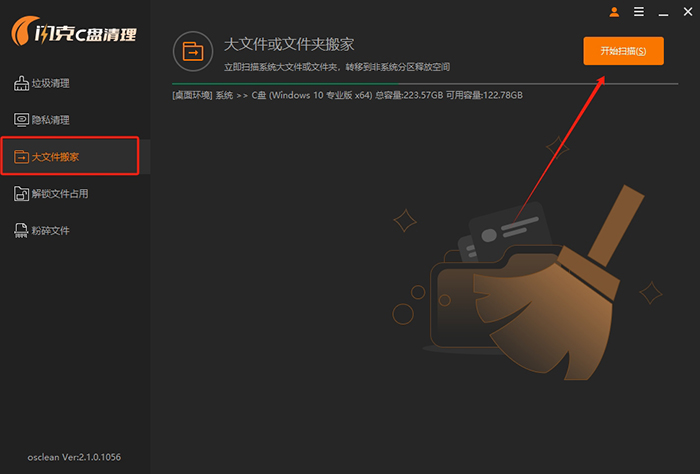
2、扫描完成后,能够查看到当前C盘中各种文件的占用情况,用户可根据文件占用的大小选择进行一键搬家,如图所示;
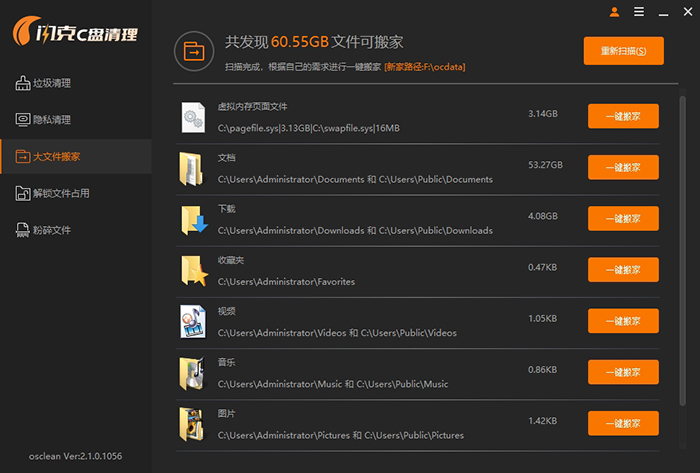
工具还会自动识别到当前系统中最大剩余空间的盘符进行搬家
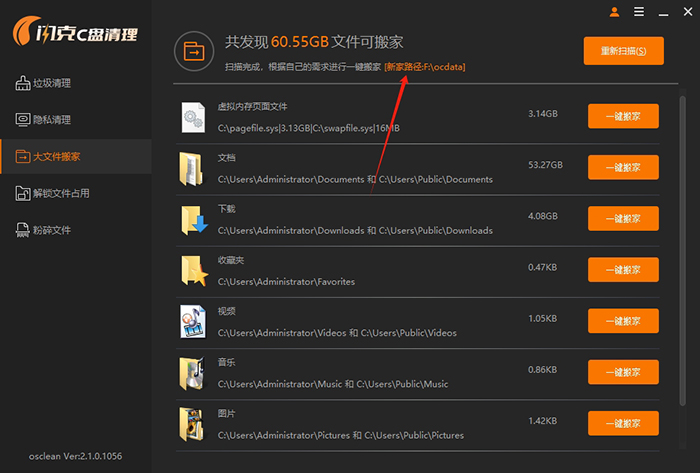
3、选择好其中的一项文件后,点击“一键搬家”,工具就会进行自动迁移,如图所示;
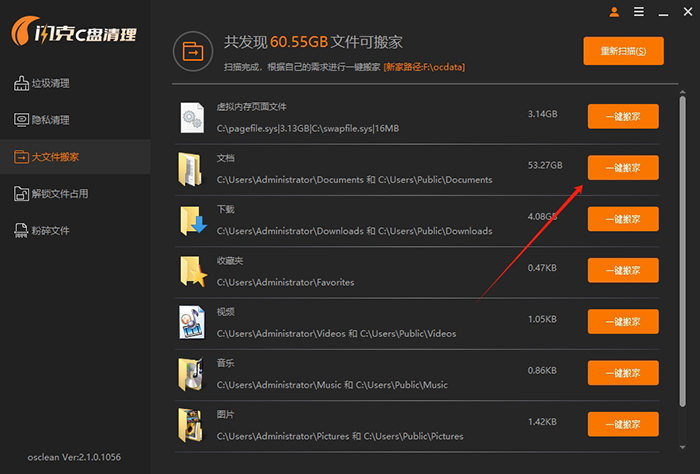
4、搬家完成后,会提示该文件已搬到存放路径,如图所示;
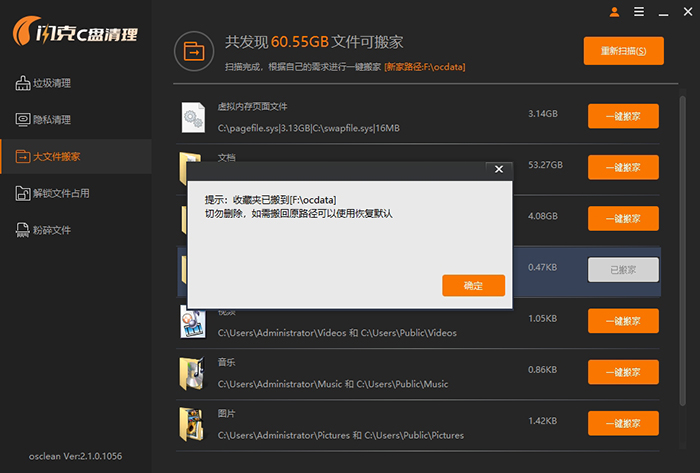
5、也可以点击恢复默认进行恢复,如图所示;
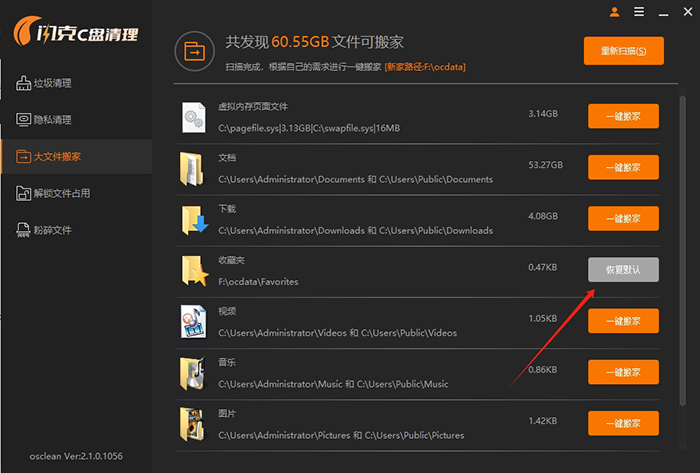
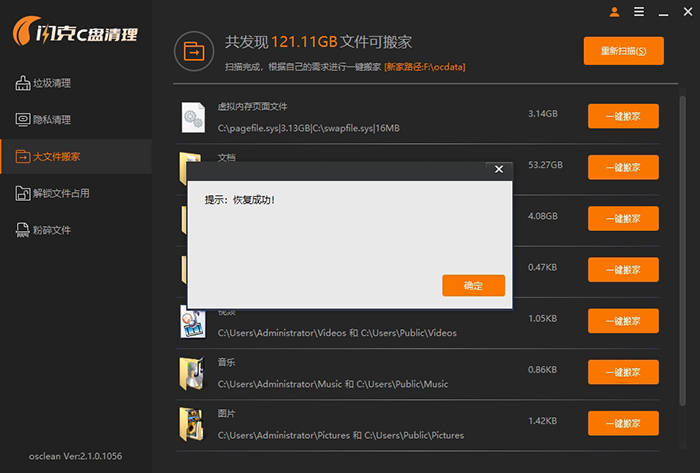
丨功能介绍:
1、C盘空间垃圾清理
只清理垃圾文件,不误删系统文件,保证系统稳定。(包括系统产生的文件(如临时文件、日志文件、缓存文件、常见沉余、使用痕迹等)、第三方应用程序产生的缓存文件,以及注册表沉余(包括使用痕迹和无效注册表),从而释放磁盘空间,提高系统性能。值得强调的是,我们的清理功能可以清理垃圾文件,而且不会误删,从而确保系统稳定运行。)
2、隐私清理
支持清理浏览器历史记录、缓存文件、Cookie等隐私信息,有效保护用户的个人隐私安全
3、深度清理大精简
深度清理C盘空间,支持系统精简,释放更多空间。
4、文件大搬家
智能识别并管理C盘中占用较大空间的文件,方便用户快速找到并移动或删除这些文件,释放磁盘空间!
5、解锁文件占用
帮助用户解决因文件被其它程序占用而无法删除的问题,轻松释放被占用的文件!
6、粉碎文件
彻底删除文件,确保隐私安全,操作前请谨慎,删除后可能无法通过数据恢复软件恢复!
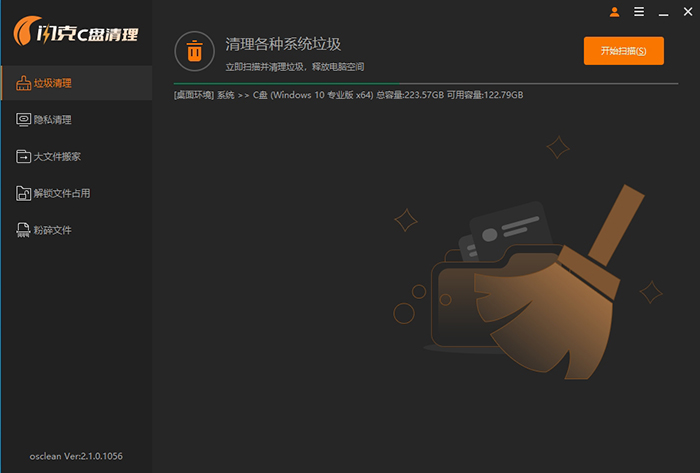
以上就是C盘文件如何一键迁移到其他分区的文章,关注我们官方抖音号【系统总裁网】,可以学习更多电脑知识!


 智能AI
智能AI
 相关推荐
相关推荐













